电脑连接小米音响的步骤 电脑怎么连小米音响
更新时间:2020-12-22 14:01:16作者:huige
大家在电脑中听歌或者看电视的时候,为了获得更好的音质或者让声音大点,都喜欢外接音响,比如小米音响就很受用户们欢迎,那么电脑怎么连小米音响呢?其实我们可以通过蓝牙功能来连接小米音响,为了帮助到大家,本文给大家演示一下电脑连接小米音响的步骤吧。
具体步骤如下:
1.打开电脑,点击电脑左下角的窗口图标并找到“控制面板”,鼠标左键点击进入;
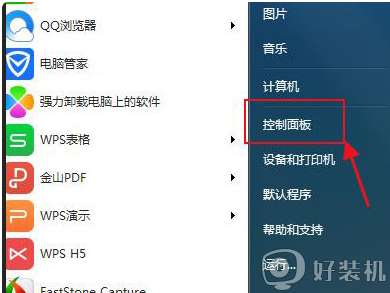
2.进入控制面板页面,找到“硬件和声音”这个块,鼠标左键点击进入;
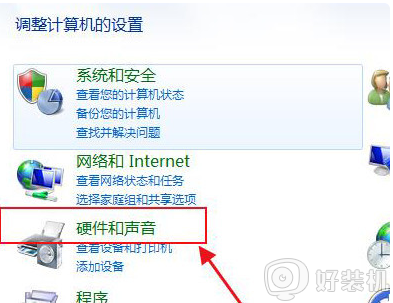
3.点击“添加设备”,然后再鼠标左键点击进入“下一步”;
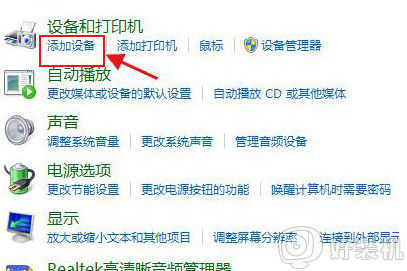
4.接下来就是耐心等待电脑搜索到小米音响设备;
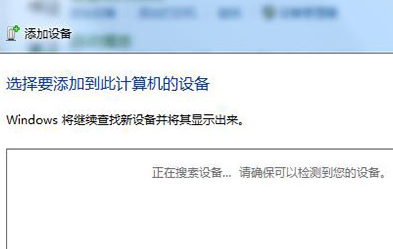
5.电脑搜索到音响的蓝牙ID后,我们输入配对码并连接,这样我们小米音响连接电脑就成功了。
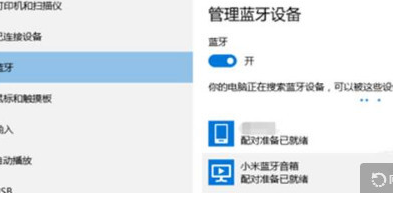
上述给大家讲解的就是电脑连接小米音响的步骤,如果你有需要的话,就可以学习上述的图文步骤来进行连接即可。
电脑连接小米音响的步骤 电脑怎么连小米音响相关教程
- 小米小爱音箱怎么连接手机 小米小爱音箱和手机连接的步骤
- 小米笔记本电脑突然没声音为什么 小米笔记本电脑突然没声音的两种解决方法
- 电脑蓝牙连接音响怎么连 电脑连接蓝牙音响的步骤
- 电脑怎么连小米电视 小米电视如何与电脑连接
- 小米buds4怎么调音量 小米buds4调整音量的步骤
- 笔记本电脑可以连接蓝牙音响吗 笔记本连接蓝牙音响的步骤
- 苹果电脑怎么连接蓝牙音响 mac电脑连接蓝牙音响的步骤
- 小米手柄如何连接手机 小米手柄连接手机的步骤
- 笔记本蓝牙连接音响详细步骤 笔记本怎么连接蓝牙音响
- windows电脑怎样连接蓝牙音响 windows电脑正确连接蓝牙音响的方法
- 苹果数据线连接电脑只显示充电怎么回事 苹果手机数据线插在电脑上只显示充电如何解决
- 如何使用displayx工具 详解displayx工具的使用教程
- 谷歌浏览器重定向次数过多网页无法运行怎么回事?谷歌浏览器提示重定向次数过多如何解决
- 傲游浏览器怎么发送不跟踪请求 傲游浏览器发送不跟踪请求的设置方法
- 雷蛇鼠标滚轮上下乱跳怎么回事 雷蛇鼠标滚轮上下滑动忽上忽下如何解决
- 电脑安装罗技驱动发生错误怎么回事 电脑安装罗技驱动发生错误的解决方法
电脑常见问题推荐
- 1 苹果数据线连接电脑只显示充电怎么回事 苹果手机数据线插在电脑上只显示充电如何解决
- 2 联想触摸板没反应怎么办 笔记本电脑触摸板没反应处理方法
- 3 CPU-Z如何使用 CPU-Z使用教程
- 4 时钟快了无法打开网页怎么回事 电脑显示时钟快了打不开网页如何处理
- 5 thinkpad截图快捷键是什么 thinkpad截图快捷键是哪个
- 6 蓝屏代码0xc000021a完美解决方案 电脑蓝屏c000021a开不开机怎么解决
- 7 电脑快捷键关机是哪个键 电脑怎么快捷键关机
- 8 visio怎么删除图形 visio如何删除不要的图形
- 9 u盘快捷方式怎么变成正常文件 u盘里文件变快捷方式如何恢复
- 10 企业微信如何解散自己建的群聊 企业微信解散自己建的群的方法
